Petite prise est un outil accessible sur les plateformes populaires comme Windows et Mac. Considérée comme une application gratuite et facile à utiliser, TinyTake aide les utilisateurs à capturer des activités numériques sur n'importe quelle taille d'écran. Mais avant d'essayer l'outil, vous devrez peut-être apprendre son système, y compris les fonctions intégrées, les éléments d'édition et la tarification. Après avoir lu cet article, vous pouvez décider si le téléchargement de TinyTake est judicieux pour une expérience d'enregistrement efficace.
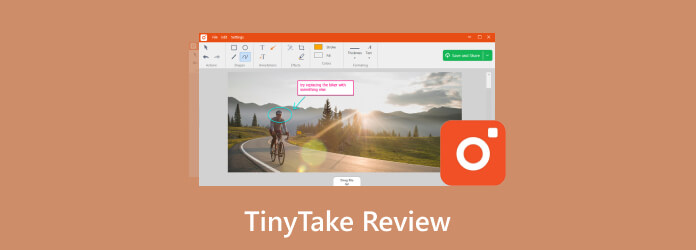
Partie 1. Verdict rapide :
TinyTake est-il sûr et approprié pour vous ? C’est peut-être la question que vous avez en tête. Mais pour une réponse rapide, le logiciel d'enregistrement d'écran dispose d'un ensemble louable de fonctionnalités pour rendre la tâche plus facile à réaliser. En plus de la capture d'écran transparente, l'outil offre une interface utilisateur conviviale avec des fonctions puissantes pour ajouter des annotations et des éléments. Vous n'avez pas à vous soucier des options de partage, car il exportera des vidéos vers n'importe quelle plateforme via différents supports. En conclusion, TinyTake est fiable pour un enregistrement d'écran rapide et professionnel sur un ordinateur de bureau.

Partie 2. Fonctionnalités de TinyTake
En plus de son objectif principal de capturer les activités à l'écran, TinyTake offre plus de fonctions pour d'autres tâches. Voici la liste des fonctions à attendre :
- Ne nécessite que quelques clics pour filtrer l'enregistrement.
- Stockage cloud gratuit et accessible de 2 Go.
- Plan tarifaire raisonnable et abordable.
- Outils d'édition de titres et de légendes.
- Sélection flexible de la taille de l'écran.
- Capturez solitairement un onglet de fenêtre ouvert.
- Excellent enregistreur webcam pour la personnalisation.

Partie 3. Avantages de TinyTake
TinyTake de Mango offre de nombreux avantages à ses utilisateurs. Bien qu'il soit facile à utiliser et accessible pour tout type d'enregistrement d'écran, voici d'autres avantages que le logiciel vous offre :
Enregistrement d'écran puissant

Note globale :
Le logiciel ne capture pas un écran entier mais permet à l'utilisateur de personnaliser la taille ou une zone spécifique. Il prend également en charge d'autres types d'enregistrement, tels que les fenêtres et les webcams avec mode image dans l'image.
Interface utilisateur simple

Note globale :
Sa mise en page contient des fonctionnalités robustes pour la capture d'écran. Vous pouvez facilement trouver des outils d’édition, d’ajustement et de partage rapides. L'interface claire est propice à la création de vidéos sans interruption. Vous n'avez pas besoin d'une démo d'utilisation de TinyTake en raison de son interface utilisateur simple.
Facilité d'utilisation

Note globale :
La capture d'écran TinyTake est facile à utiliser, ce qui est pratique pour un enregistrement rapide sur des sites Web, des webinaires et d'autres plateformes. Vous n'avez besoin que d'environ cinq clics pour configurer et démarrer l'enregistrement avec l'outil.
Tarification flexible

Note globale :
Bien que son utilisation soit gratuite, TinyTake propose également des forfaits premium. L'option Standard coûte $29,95, facturée annuellement. De plus, il existe une option personnalisée, qui peut être flexible en termes de fonctionnalités et de nombre de personnes pouvant utiliser l'enregistreur d'écran. C’est une bonne affaire pour une entreprise qui compte des centaines de créateurs.
Plateforme prise en charge

Note globale :
TinyTake est disponible pour les systèmes d'exploitation Windows et Mac. Il prend en charge toutes les versions du système d'exploitation à condition que l'appareil dispose d'un minimum de 8 Go de RAM.
Éditeur vidéo efficace

Note globale :
Il apporte une commodité pour l’édition des légendes et des titres. Cependant, comme TinyTake se concentre sur la simplicité, il n'existe pas d'autres fonctions pour une édition complexe.
En bref, TinyTake offre de manière transparente des fonctionnalités simples et des prix raisonnables. Vous pouvez également profiter de sa plate-forme prise en charge en raison de la configuration système minimale requise.
Partie 4. Inconvénients de TinyTake
Chaque outil a ses avantages, mais il y aura toujours des inconvénients. C'est également la même chose pour l'outil, surtout si vous vous demandez : « Est-ce que TinyTake m'espionne ? Cette partie montre les inconvénients de l'utilisation de TinyTake vs Snagit, vous pouvez donc toujours envisager de l'obtenir comme enregistreur d'écran personnel.
- L'outil d'édition n'est pas complet et manque de paramètres cruciaux pour créer une vidéo de haute qualité.
- Conçu principalement pour le système d'exploitation Windows ; d'autres plates-formes ont moins de fonctionnalités fournies.
- Restriction de l'enregistrement vidéo sur la version gratuite.
- Tinytake n'est pas bon en raison de sa capacité de stockage limitée.
- Ne convient pas à l'enregistrement et au montage vidéo professionnels.
- Problèmes de stabilité, notamment lors de l'enregistrement.
Partie 5. Meilleure alternative à TinyTake
Si vous trouvez TinyTake trop simple pour l'enregistrement et l'édition d'écran, il est temps de formuler une recommandation alternative. Enregistreur d'écran principal Blu-ray est une solution multiplateforme pour Windows et Mac. Il est conçu avec une interface intuitive, vous permettant de personnaliser l'enregistreur, notamment en sélectionnant une zone, une fenêtre ou l'écran entier. Si vous avez besoin des fonctionnalités complètes de TinyTake, cette alternative propose des enregistreurs audio, de jeu, de webcam et de téléphone individuels. En plus de ses excellentes fonctions, Blu-ray Master Screen Recorder prend en charge les formats vidéo populaires tels que MP4, WebM, MOV et WMV avec des options de qualité, de fréquence d'images et de résolution.

- Plus de modes d'enregistrement prenant en charge l'enregistrement 4K UHD.
- Capture de longues heures de vidéos, d’audio et d’autres activités.
- Modifiez les paramètres de sortie à 60 FPS, résolution 4K et qualité la plus élevée.
- Technologie avancée pour capturer les écrans de bureau et de téléphone de manière transparente.
Télécharger
Pour les fenêtres
Téléchargement sécurisé
Télécharger
pour macOS
Téléchargement sécurisé
| Enregistreur d'écran principal Blu-ray | Petite prise | |
| Modes d'enregistrement | Modes vidéo, audio, téléphone, webcam, fenêtre et enregistreur de jeu | Modes d'enregistrement d'écran, de fenêtre et de webcam |
| Système d'exploitation pris en charge | Versions ultérieures de Windows et Mac | Mac et Windows |
| Meilleur pour | Écran complet et enregistrement audio avec fonction de capture d'écran en temps réel. | Un outil d'enregistrement simple avec des options d'écran et de webcam. |
| Tarifs | $49.96 pour licence à vie | $29.95 pour un an |
| Formats de sortie | MP4, MOV, F4V, WMV, GIF, MPEG-TS | MP4/H264 |
Partie 6. FAQ sur TinyTake
-
TinyTake pour Mac a-t-il une limite de temps ?
Oui. La version gratuite n'offre que cinq minutes d'enregistrement. Si vous avez besoin de plus de temps pour un enregistrement plus prolongé mais que vous n'avez pas de budget pour acheter la version pro, TinyTake vous permet d'utiliser 120 minutes, mais vous devez inviter des amis sur Twitter à vous inscrire sur le site Web. Vous pouvez trouver le tutoriel TinyTake à ce sujet sur le site officiel.
-
L'enregistreur TinyTake a-t-il un filigrane ?
Étonnamment, l'enregistreur vidéo d'écran n'applique pas de filigrane sur un enregistrement, même sur la version gratuite. Il convient donc à l’enregistrement de courts clips sans logo de marque.
-
TinyTake enregistre-t-il l'audio ?
L'enregistrement vidéo vous permettra de capturer l'audio à partir du son du système et d'un microphone. Cependant, TinyTake ne propose pas d'enregistreur audio séparé pour la voix uniquement. Si vous en avez besoin, essayez Blu-ray MasterScreen Recorder.
Emballer
En conclusion, la revue TinyTake a parlé de l'objectif principal de l'enregistrement d'écran : vous offrir une expérience de capture simple. Vous pouvez l'utiliser pour des didacticiels et des démonstrations, mais certains de ses problèmes peuvent vous empêcher d'avoir une session d'enregistrement efficace. Dans ce cas, cet article consacre AnyMP4 Screen Recorder comme la meilleure alternative de bureau. Le logiciel offre plus de modes d'enregistrement, ainsi qu'une facilité d'utilisation mais avec un résultat professionnel. Téléchargez la version gratuite pour découvrir sa grandeur.
Plus de Blu-ray Master
- Qu'est-ce que Screencastify et sa révision mise à jour
- Revue Ezvid : l'enregistreur d'écran/éditeur vidéo en vaut-il la peine
- Livestorm Recorder – Enregistrez des vidéos de meilleure qualité
- Top 5 des plateformes de webinaires pour la présentation et l'enseignement des entreprises
- Est-ce que Mirillis Action! le meilleur enregistreur d'écran ? [Bilan 2024]
- Meilleur écran et enregistreur audio Zoho pour les présentateurs et les participants


